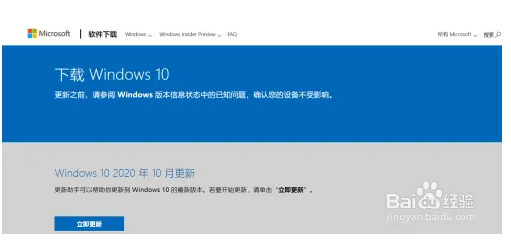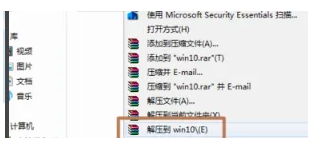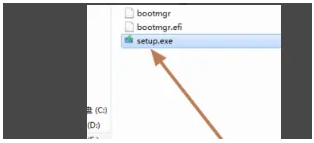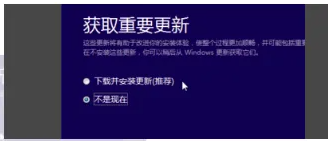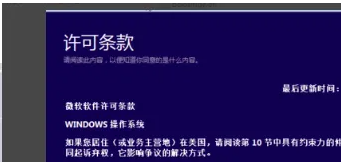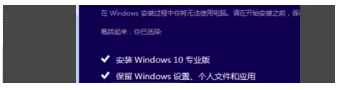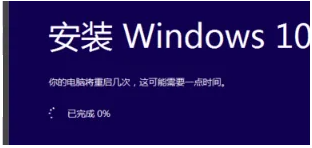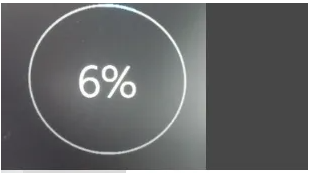You are here
如何使用win10 iso文件直接更新系统 升级 win10 windows 有大用 有大大大用
首先 卸载 杀毒软件(而不是退出)
能否直接使用win10iso文件进行安装? OK 有大用
很多用户在第一次自己尝试更新win10系统的时候下载了一个iso文件却不知道该不该直接安装,害怕把系统弄出问题,其实是可以直接安装的,这个就是安装的方法。
win10iso文件能直接安装吗
答:可以直接安装。
ISO是可以直接解压了以后安装的,具体操作过程如下。
1、为了方便大家操作,这里可以直接点击链接进入win10镜像系统下载。
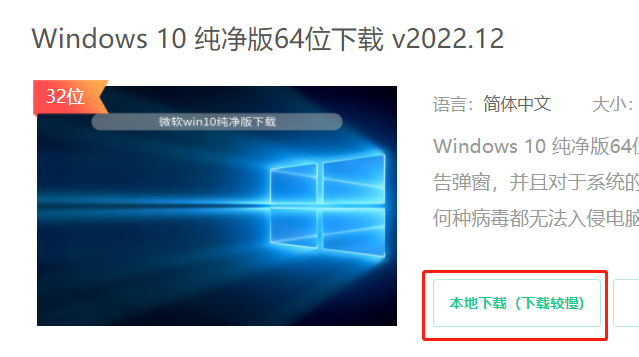
2、下载好以后就会得到一个镜像文件,然后我们用电脑上的解压文件直接把他解压缩出来。
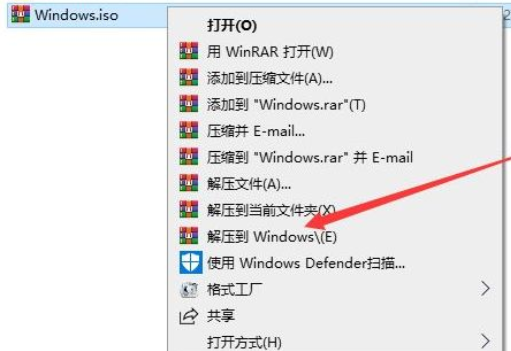
3、解压好以后我们就可以获得一个“set up 或者是一键安装”这样的文件,直接双击打开。
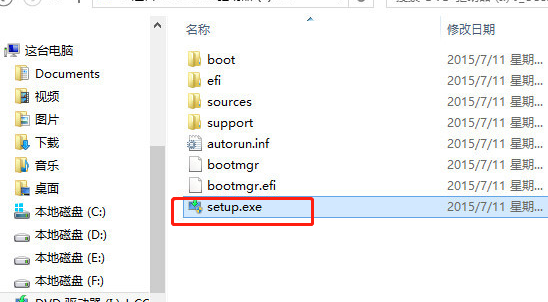
4、在运行的更新程序里,按照自己的要求设置一下,就可以等待大概几分钟到十几分钟不等的时间。
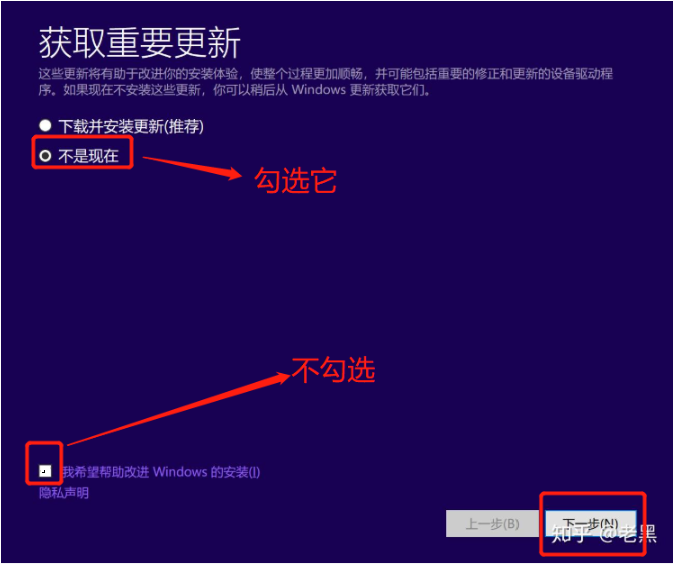
5、接着就可以安装完成进入使用了。

以上就是能否直接使用win10iso文件进行安装?的详细内容,更多请关注php中文网其它相关文章!
来自 https://www.php.cn/faq/636927.html
win10系统是目前大家最常用的电脑操作系统,最近又出了一款最新的win10版本,那就是win10 20H2版本,其功能也是非常的全面完善,很多小伙伴就下载了win10 20H2 iso文件,但是却不知道如何安装,今天带来了安装win10 iso文件的详细教程,下面跟小编一起来看看吧。
来自 https://jingyan.baidu.com/article/0a52e3f41dca09fe62ed72ef.html
Windows系统升级有多种方法,以下是详细介绍:
在线升级
• 通过Windows Update:点击任务栏上的“开始”按钮,选择“设置”图标或按下快捷键Win+I进入系统设置界面,找到并点击“更新与安全”,选择左侧的“Windows更新”选项卡,点击“检查更新”按钮,系统会自动搜索可用更新并提示下载安装,按照屏幕指示完成即可 .
开启自动更新:打开“设置”,选择“更新和安全”,在“Windows更新”页面点击“高级选项”,可开启或关闭“自动更新”功能,开启后系统会在有新更新时自动下载并安装 .
使用官方工具升级
• Windows 10/11安装助手:访问微软官方网站,下载对应版本的安装助手,运行安装助手并选择“升级此PC”选项,按照提示完成安装 .
• Media Creation Tool:下载并运行Media Creation Tool,选择“创建安装介质”选项,按照指示选择USB驱动器,并下载Windows镜像文件,制作成可启动U盘,通过U盘启动安装 .
使用ISO文件升级
下载Windows的ISO文件,双击ISO文件挂载它,在挂载的驱动器中找到“setup.exe”文件,双击运行,按照安装向导的指示进行操作 .
第三方工具升级
下载并打开如“小白一键重装系统工具”等第三方重装工具,进行本地环境检测,选择需要安装的Windows版本,下载所选系统版本及必要驱动,完成后系统将自动进行部署,自动进入PE模式并开始安装 .
升级前的准备工作
• 检查硬件配置:确保电脑硬件满足目标系统的最低要求,如升级至Windows 11需要支持TPM 2.0,并且处理器、内存等都需要达到要求 .
• 备份重要数据:使用外部硬盘、云存储或Windows自带的备份工具,将系统盘(通常为C盘)中的重要数据进行备份,防止升级过程中丢失文件 .
• 关闭杀毒软件:为避免系统升级时出现不兼容问题,建议临时关闭杀毒软件 .
• 更新驱动程序:确保所有硬件驱动程序都是最新的,以避免在升级后出现兼容性问题 .
• 清理系统:通过删除不必要的文件和应用程序,释放磁盘空间,可使用Windows自带的磁盘清理工具 .

来自 https://baijiahao.baidu.com/s?id=1817968252395014990&wfr=spider&for=pc
1803版本推送近一个月以来,本人经常遇到诸如"Win10无法通过系统自带的Windows Update完成升级"的求助。一方面,虽然经过多次迭代升级,Win10的功能也日趋完善,包括很多初期设计上的失误也在逐渐优化,更新的安装速度也在最新的1803版本中得到了极大的提升,但是受制于历史包袱,更新流程的稳定性还是存在不小的问题。另一方面,各类披着安全卫士羊皮的国产毒瘤全家桶恶狼无孔不入,他们的存在或明或暗的破坏了Win10系统的完整,使得很多人受困于本应该正常顺畅的系统更新流程。过去遇到这种问题,通常只有重装系统一条路可走。然而很多人在全新安装的系统中继续再部署全家桶,全家桶在不知不觉中再次阉割系统更新服务,导致下次功能更新再出错,从而把Win10逼进了恶性循环。
本机系统已经出现问题,无法通过Windows Update获取更新和修补的时候,使用官方渠道放出的ISO系统资料包更新修复是结局问题的唯一方案。在开篇之前,我们首先还是主推通过系统升级服务(Windows Update)来更新系统。这是微软官方推荐的渠道,也是最方便便捷的渠道。一般来说,通过系统更新无法完成升级,或者出现了回滚,无外乎以下几种情况:
原始系统有高权限应用阻碍升级进程。国产流氓全家桶在这方面有着非常恶劣的名声。对于此类情况,升级前请首先尝试卸载任何管家/卫士/助手/国产流氓软件,包括并不限于:大数字安全卫士,企鹅蓝色管家,某山毒霸,Windows优化稽大师,企鹅视频等。
原系统文件缺损。为了加快系统升级速度,减少网络传输文件,大部分Win10更新都是增量更新。如果支持升级流程的必要系统文件缺失或损坏,则会导致升级流程在某一时刻无法继续。回滚便是最常见的表现之一。更新后无法进系统或者蓝屏绿屏通常也是该类错误导致的。对于这种情况,通过ISO资料包进行全量更新是最好的解决办法。
更新下载失败。无法通过Windows Update程序下载必要的升级文件,导致升级无法继续,常见的情况为重启前报错误代码,下载卡在某个百分比等。对于此类情况,通过ISO资料包升级依然是最好的解决办法。
以上。因为今天正好通过ISO重做一台老电脑的系统,过程中特意留心截图/拍照,用于写这篇文章。希望通过梳理官方ISO升级/重置的流程来帮助有需要的朋友。
除此之外,Win10系统的垃圾清理我本人主推使用CCleaner,系统的安全主推使用火绒,对于全家桶的敌意不解释,不回应,不妥协。
通过官方ISO镜像重置和更新Win10
1.官方渠道获取镜像
通过ISO重置/更新的第一步是下载ISO镜像。虽然通过各大搜索引擎就能够下载到所谓的官方镜像,但是个人是不推荐的。
最简单的操作,是通过微软官方出品的MEDIA CREATION TOOL程序来下载和制作启动盘。过程可以参考:
虽然如此,很多人可能还是和我一样对操作ISO文件的流程更熟悉,虽然微软隐藏了ISO文件的直链,我们可以直接通过技术手段下载最新版本的Win10的ISO镜像文件。(虽然有一点点麻烦)
首先通过Edge浏览器打开下载页面,切记,不要自做聪明使用Chrome,因为我们需要用到Edge的代理字符串仿真功能。
通常情况下,该页面会自动重定向并隐藏下载地址,我们与通过菜单(右上角三点按钮)-开发人员工具-仿真-模式-用户代理字符串-Apple Safari调出被隐藏的镜像下载页面。
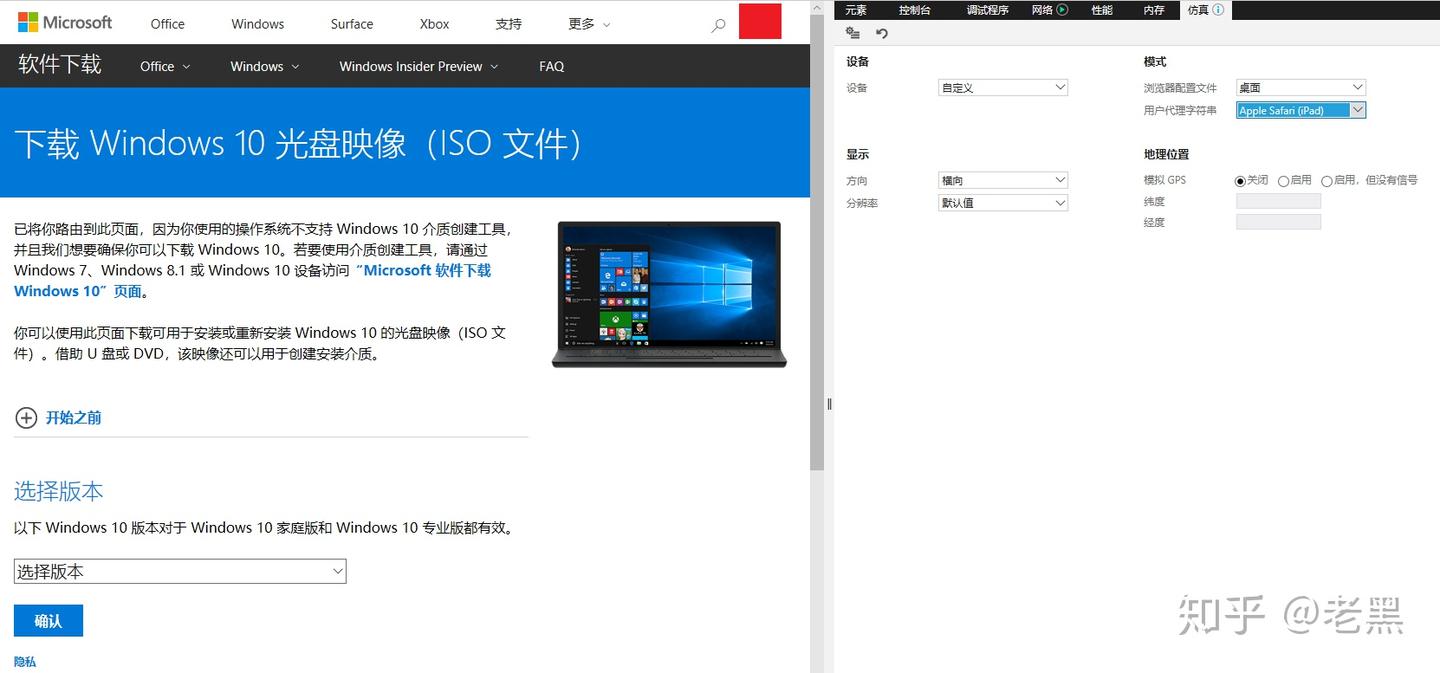
之后,在页面中选择争取的版本,语言,即可获得有效期为24H的下载链接。请根据你当前系统的版本选择对应的ISO版本,避免升级后激活失效。
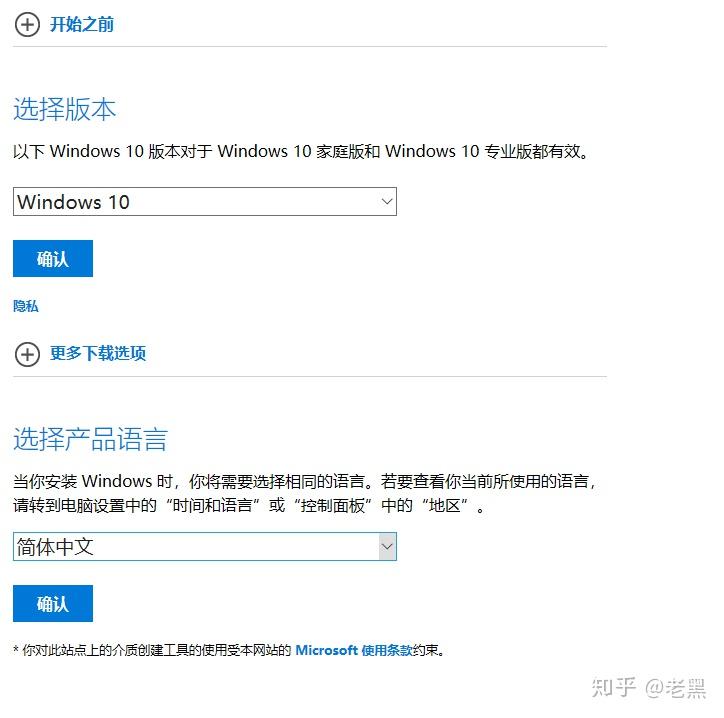
之后,选择相应的版本即可完成下载,对于新电脑来说,请选择64bit的版本。另外,因为断电传续问题,不推荐使用浏览器自带的下载器下载。可以将鼠标悬停在下载按钮上-右键-复制链接,然后复制到诸如迅雷这样的下载器中下载。也可以合理利用诸如百度网盘等工具的离线下载功能来下载数据文件。
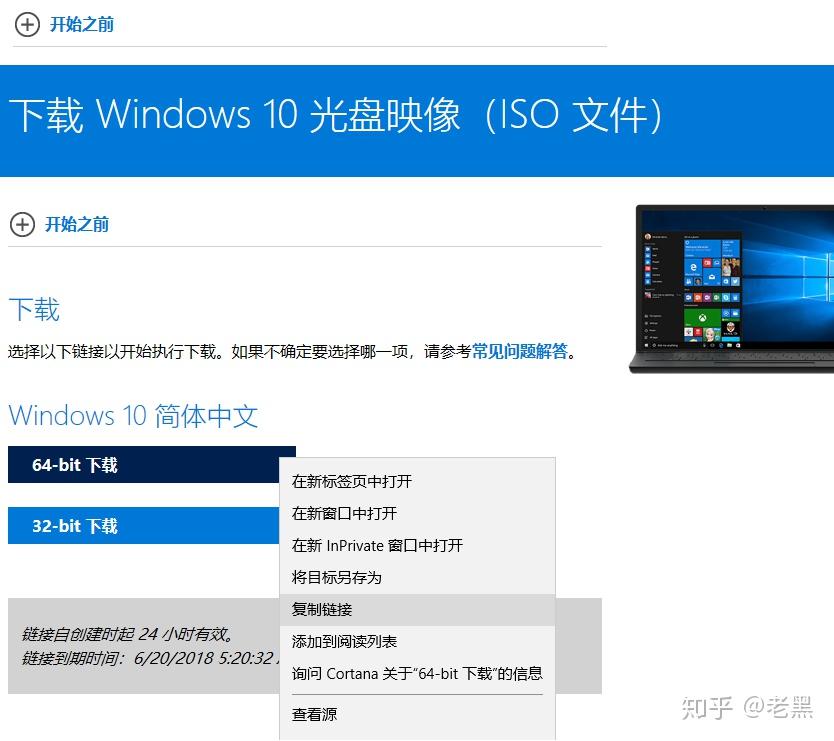
2.通过ISO资料包更新本机系统
下载到ISO文件之后,更新的操作就非常简单了。不同于系统重置/恢复,更新操作既不需要制作启动盘,也不需要任何UEFI/BIOS设置,直接解压ISO资料包,双击setup安装器即可。Win10系统也可以直接双击ISO文件挂载为虚拟光驱。唯一需要注意的几点是:
同版本系统方可更新。如果你是32位系统,则无法正常运行64位版本的更新程序。
虽然更新会保留所有的设置,文件,应用,这里还是推荐养成备份意识。特别是桌面和C盘的资料文件。
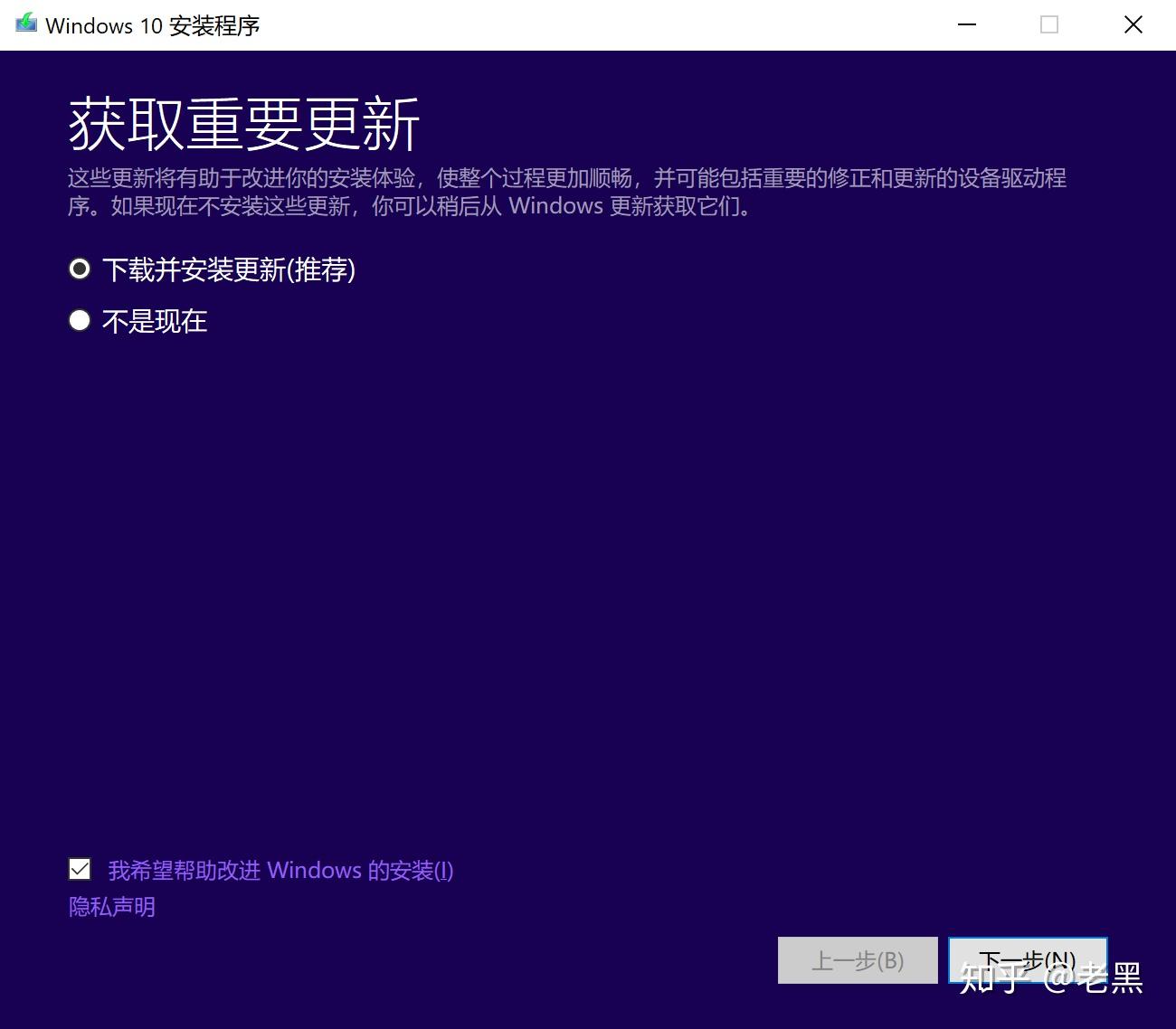
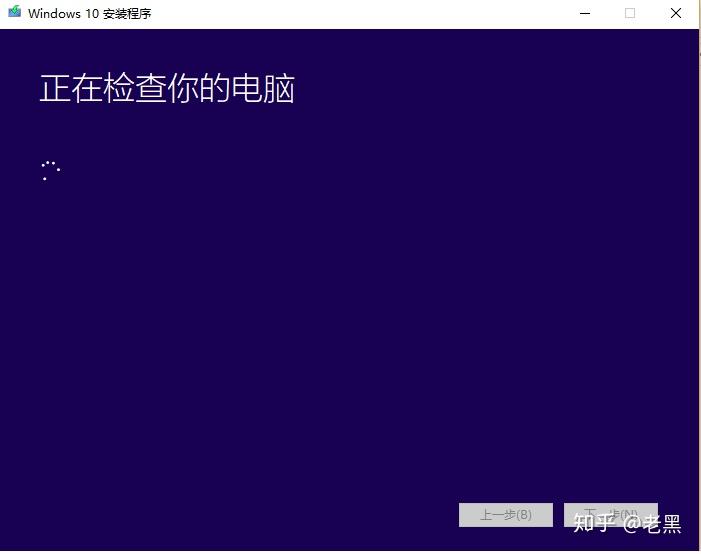

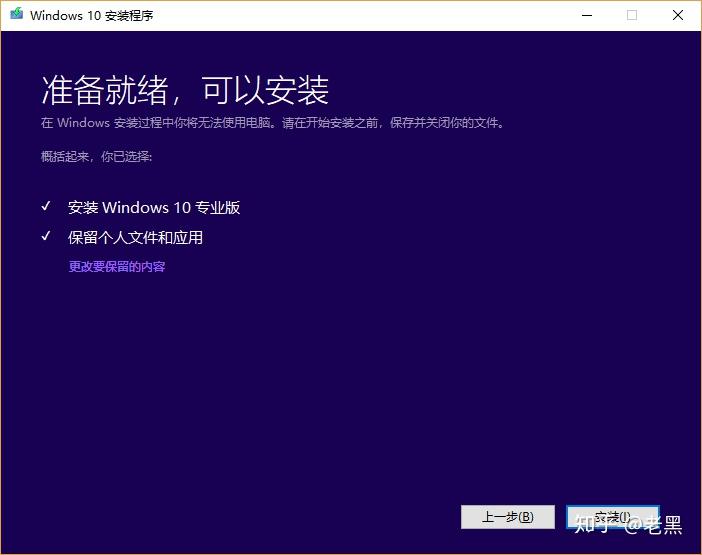
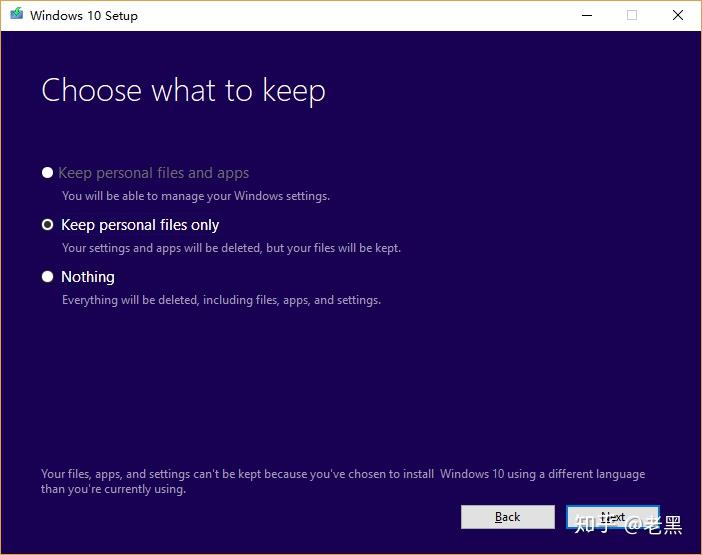
进度条跑完后系统会自动重启,并进入升级环境。再次开机即完成升级。特别提醒,即使通过iso资料包升级也只会将系统更新到最近的功能更新(即1803的第一个正式版本号),质量更新仍需通过Windows Update完成。通常来说,各类系统问题通过iso全量更新都可以解决,因此即使之前无法使用Windows Update,更新完毕后也不会有什么问题。
3.通过ISO资料包重置Win10系统
Win10系统自带了初始化功能,具体操作路径为设置-更新和恢复-恢复-重置此电脑。但是,在原系统已经损坏,或者恢复分区丢失的情况下,这种方式的恢复流程往往无法完成。我们同样可以通过ISO资料包进行深度重置,来绕过类似的问题。
具体流程和升级操作相同,不过在这个界面请点击紫色的小字 "更改要保留的内容":
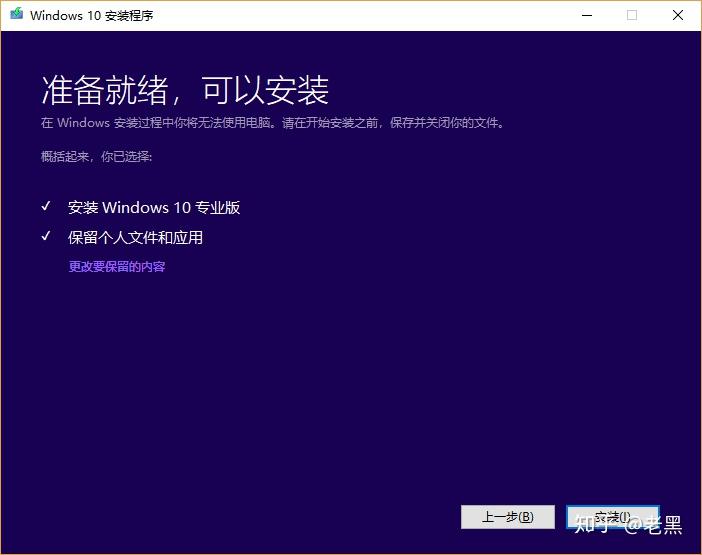
点选"仅保留个人文件"或者"无"都会进入系统重置流程,不过后一个选项的重置更彻底。请注意,无论选择哪一条,系统的应用都不会保留,请提前备份重要数据。
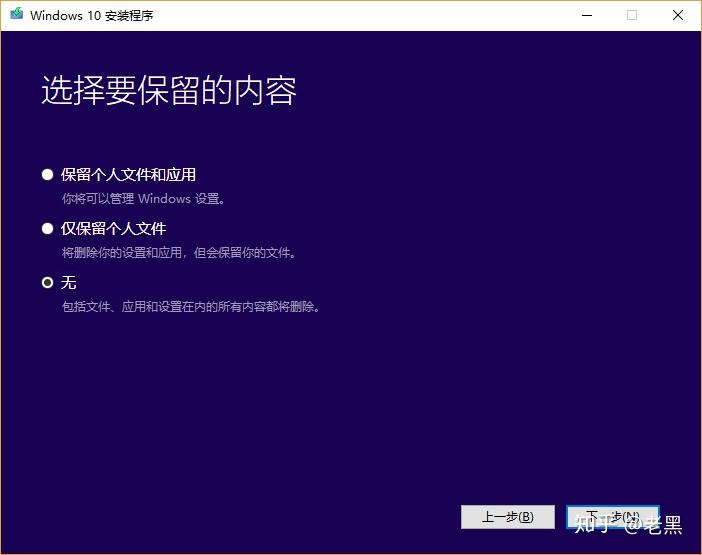
4.通过ISO镜像新装Win10系统
下面介绍系统新装流程。首先我们需要找来一个容量至少8G的优盘来加载镜像文件。如果你的机器支持UEFI引导,那么直接将优盘格式化为FAT32格式,再通过Winrar将ISO文件解包至优盘根目录即可。如果你使用的是只有BIOS引导的老机器,则需要烧录启动盘。可以回到文章开头使用官方推荐的MEDIA CREATION TOOL或者UltraISO之类的工具。此处不表。
虽然通过系统恢复/ISO恢复可以初始化Win10系统,但是针对比较严重的问题本人还是更推荐通过U盘引导的方式全新安装Win10系统。一来可以格盘全新安装,处理更彻底,二来可以避免原系统无法进入,原系统病毒残留等尴尬。特别注意,如果你的系统有BitLocker之类的硬盘加密/保护措施,请谨慎操作。另外,养成备份意识,数据无价,如果没有相关经验,请不要随意尝试!
首先登陆系统,依次选择设置-更新和恢复-恢复-高级启动-立刻进入高级启动,之后系统会自动重启进入高级启动模式。这里,我们首先将刚才制作好的镜像U盘插入电脑,并依次选择使用设备-可移动存储介质,随后系统会再次重启,并通过U盘引导进入系统安装界面。
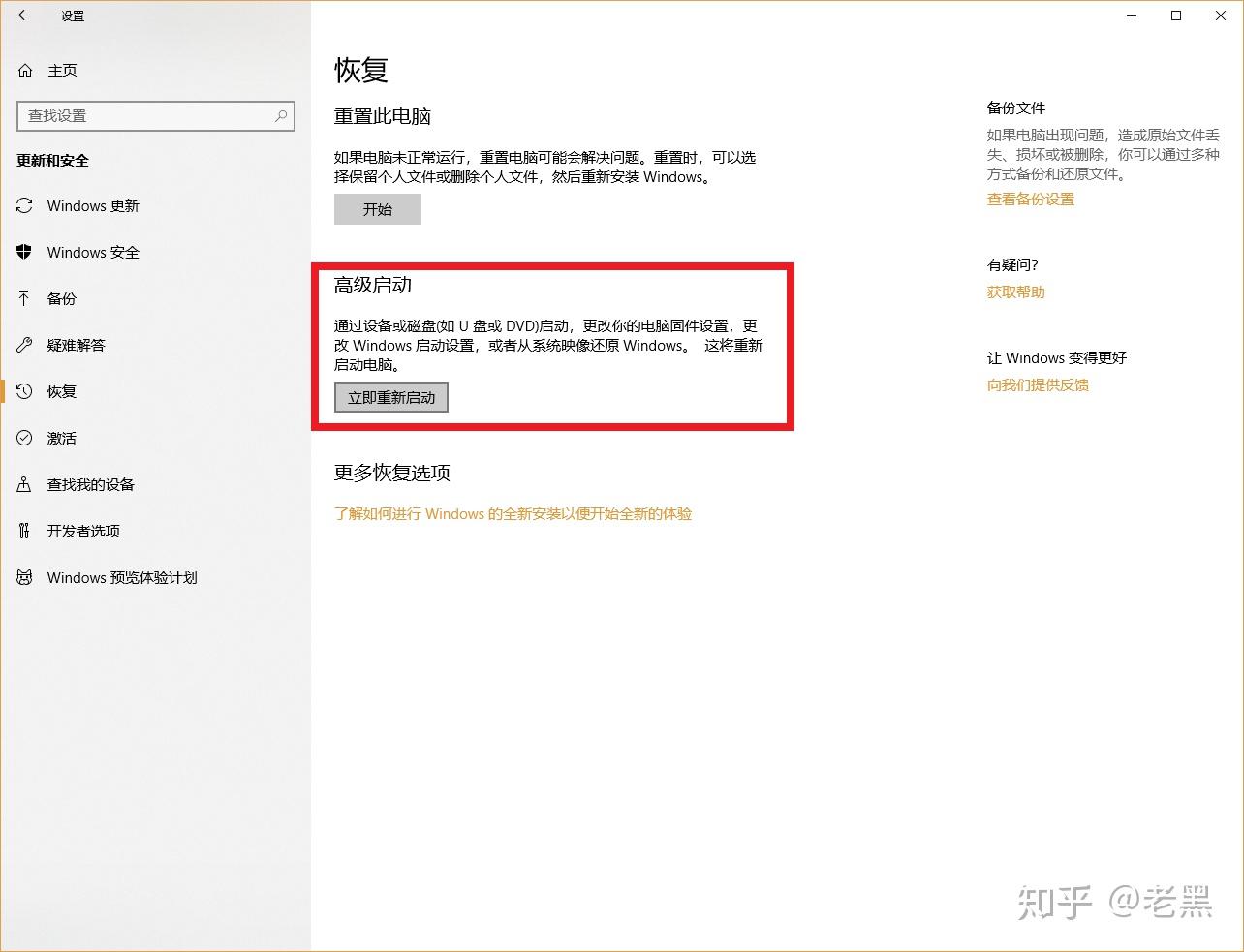
如果原系统已经无法进入,请进入BIOS/UEFI设置U盘引导,并重启系统。Surface类设备可以尝试长按音量减的方式开机进入U盘引导。
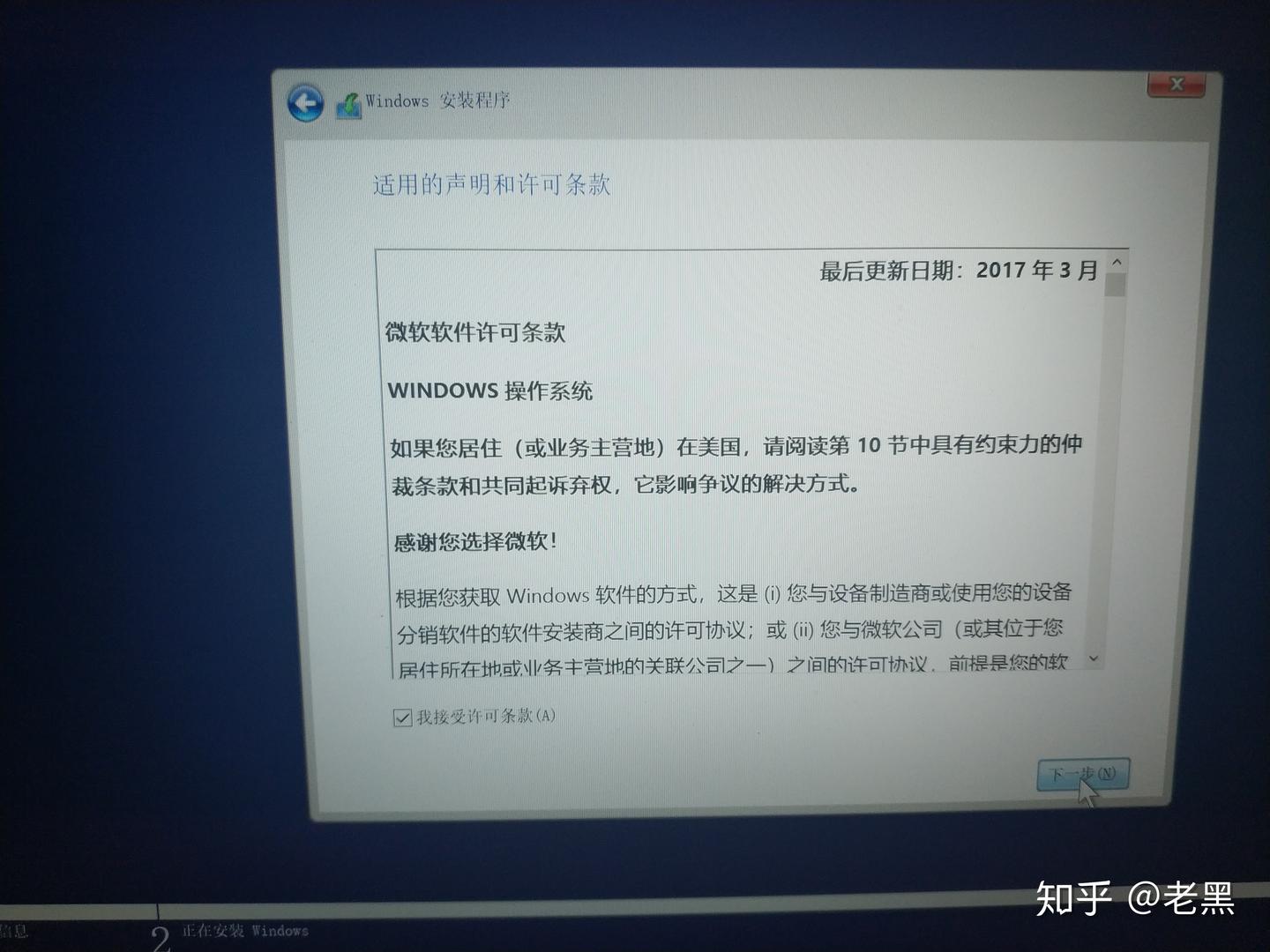
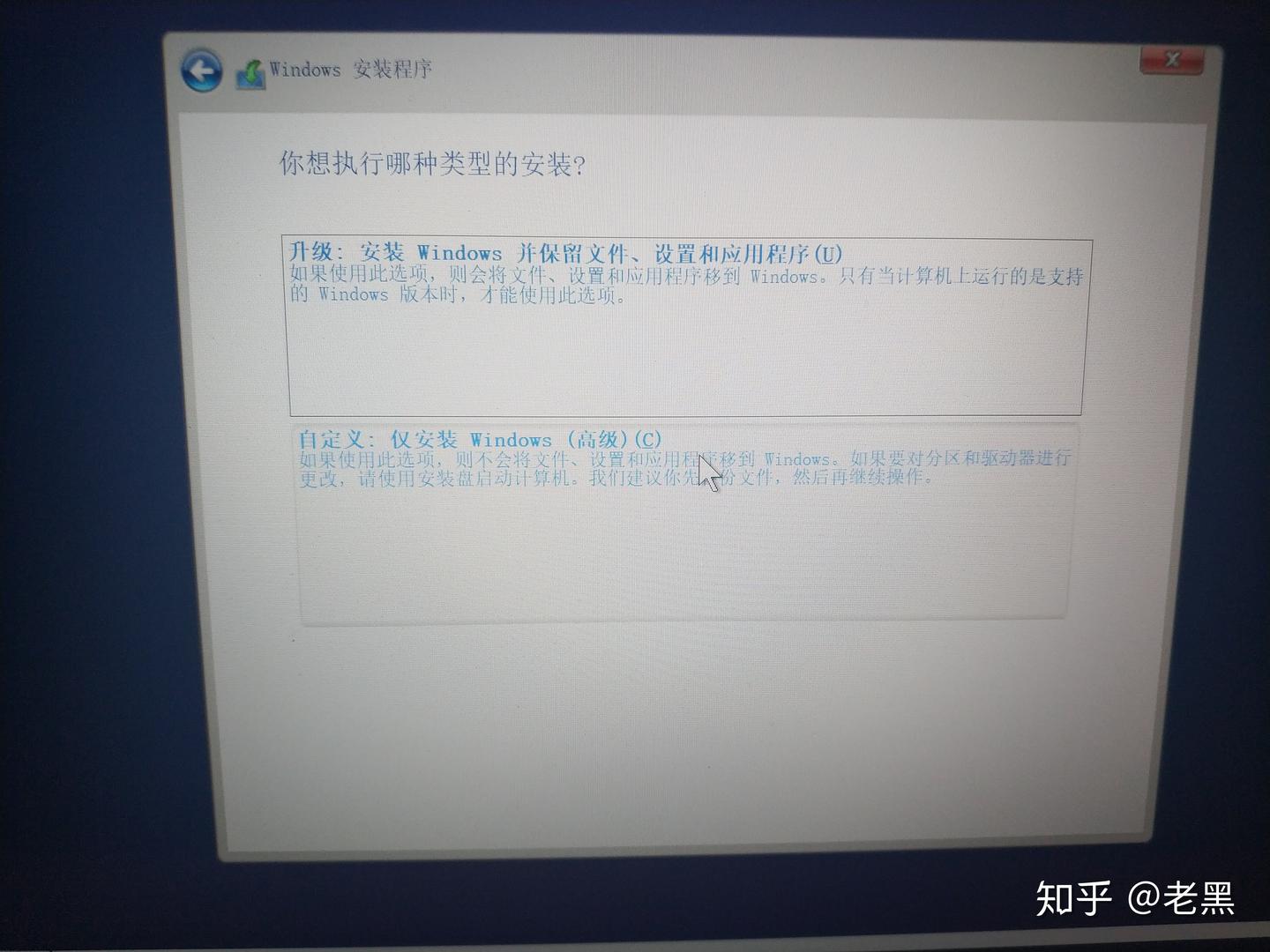
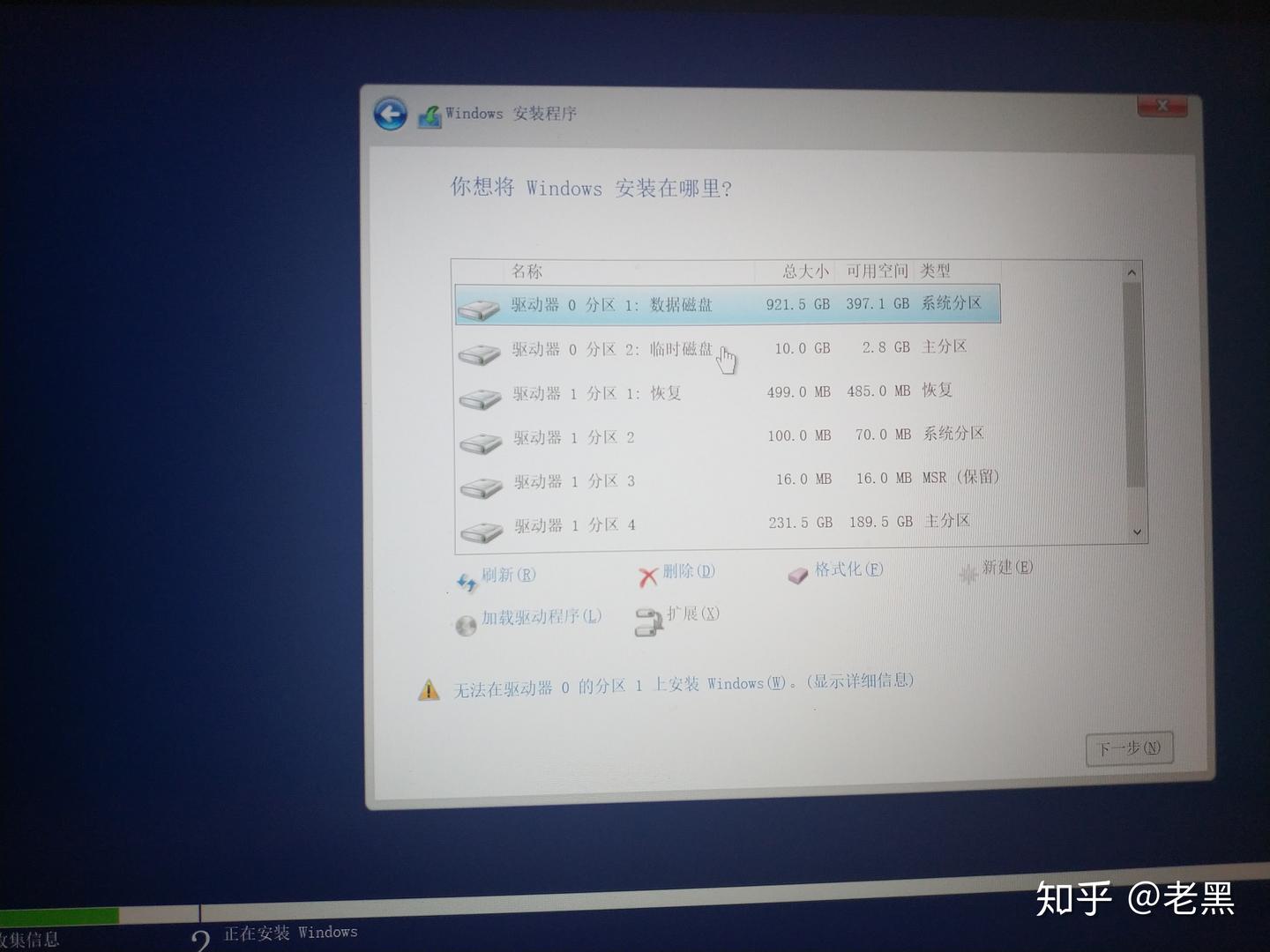
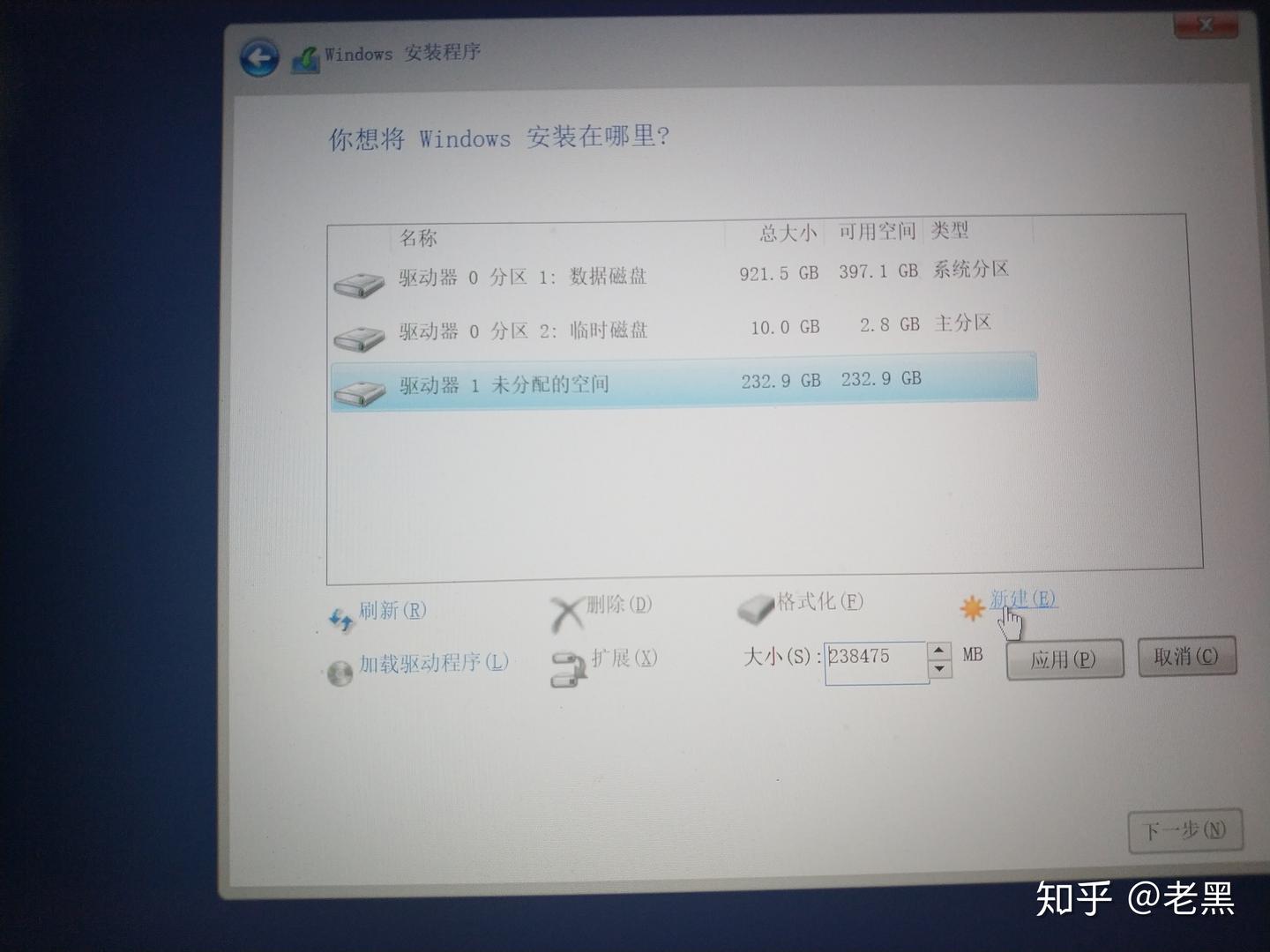
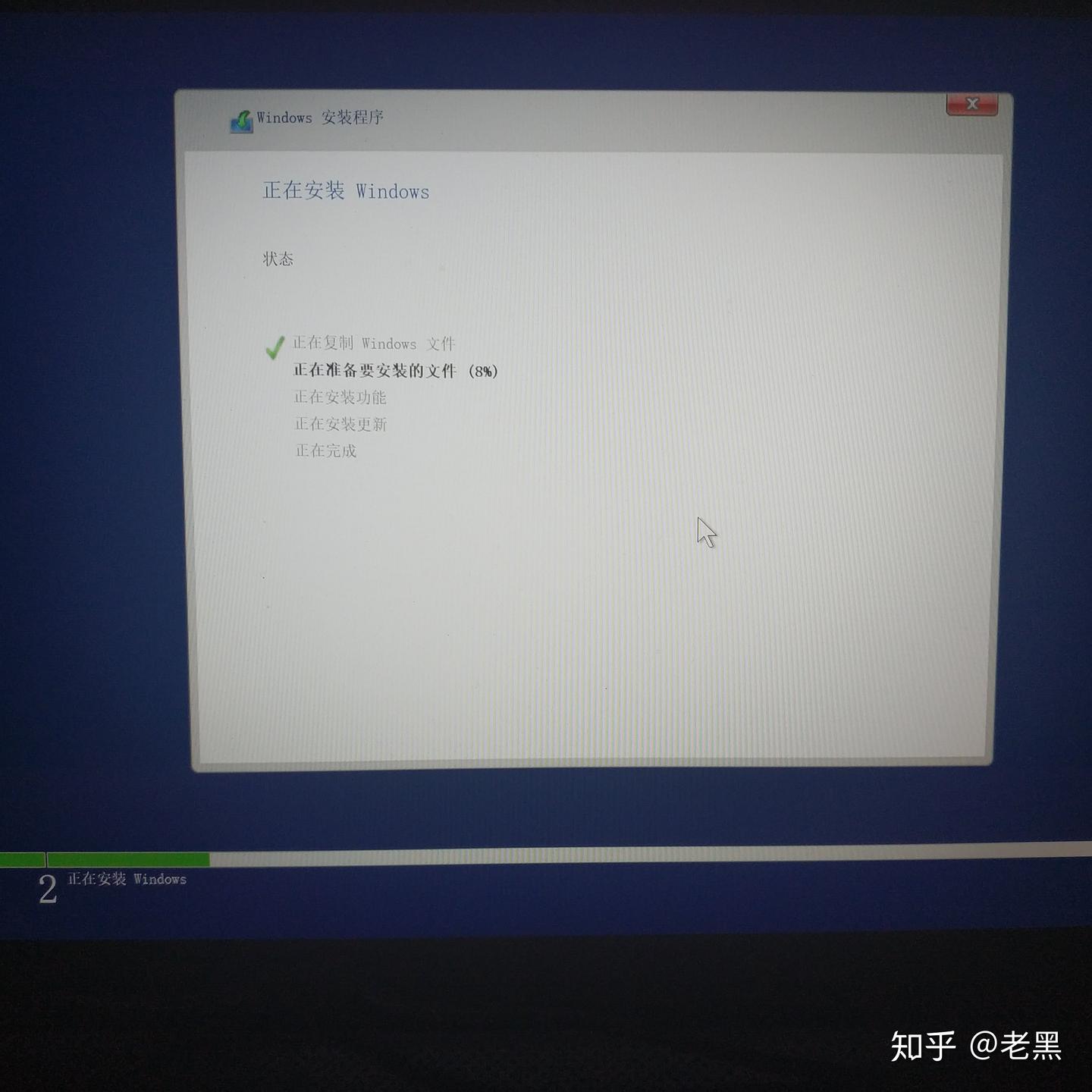
5.检查固件/驱动/质量更新
无论是升级系统还是重置系统还是新装系统,更新后的第一件事就是联网,第二件事就是进Windows Update检查更新。这是系统稳定运行的前提。